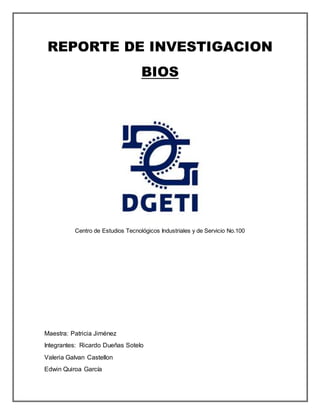
Reporte de-investigacion
- 1. REPORTE DE INVESTIGACION BIOS Centro de Estudios Tecnológicos Industriales y de Servicio No.100 Maestra: Patricia Jiménez Integrantes: Ricardo Dueñas Sotelo Valeria Galvan Castellon Edwin Quiroa García
- 2. RIESGOS DE CAMBIAR LA CONFIGURACIÓN DEL BIOS El BIOS es uno de los componentes que causan más pánico a los usuarios, no solo porque su configuración es complicada para los más novatos, sino también porque de su funcionamiento depende toda la computadora, y si llega a tener algún problema, nuestro motherboard puede quedar inutilizado. En esta nota hablaremos de los distintos problemas que puede tener el BIOS y cómo solucionarlos. Como el BIOS es un firmware, puede verse afectado por un virus, o puede ocurrir que un golpe de tensión lo borre. Sin embargo, esto no quiere decir que la memoria que lo contiene quede inutilizada y no pueda repararse de ninguna forma. Si el deterioro se debió a un software (tanto a un virus como a un error al actualizar el BIOS), el chip de memoria permanece intacto y puede borrarse y volver a programarse sin ningún inconveniente. Si la causa fue por parte del hardware, como un golpe de tensión o un cortocircuito generado por la energía electrostática, es bastante probable que la memoria se haya quemado y que debamos reemplazarla por otra de las mismas características.
- 3. BORRAR LA BIOS 1. Accede al BIOS. Enciende la computadora y presiona la tecla correspondiente para ingresar al BIOS. Por lo general, la tecla es Supr (o Del), pero es posible que los sistemas pre-construidos de los principales fabricantes utilicen una tecla de función como F1, F2, o F10. Si tienes Windows 8 con una placa madre UEFI (por sus siglas en inglés, Interfaz Extensible Unificada del Firmware), quizá no accedas a la pantalla del BIOS tradicional y en lugar de ello necesites el botón de Reinicio Avanzado. Lee el paso 4 de esta guía para conocer más detalles. Si no puedes acceder al BIOS porque no tienes la contraseña o está dañado, utiliza 2. Encuentra la opciónde reinicio de fábrica. La ubicación y la expresión de esta opción varían según los diferentes BIOS. Por lo general, aparece como “Restablecer los valores predeterminados”, “Configuración de fábrica”, “Configuración predeterminada”, o algo similar, y se encuentra en una de las pestañas o en una lista cerca de los botones de navegación. Selecciona la opción o presiona el botón para cargar los valores de fábrica. Si el BIOS no tiene esta opción, usa uno de los métodos que se describen en las siguientes secciones. uno de los métodos de las secciones siguientes. 3. Guarda los cambios y confirma la selección si es necesario. A menudo, esto aparece con el proceso de salida del BIOS. Luego de ello, la computadora se reiniciará automáticamente. Si necesitas cambiar las configuraciones del BIOS luego de restablecerlo, es posible que tengas que volver a reiniciar la computadora e ingresar nuevamente al BIOS para modificarlo.
- 4. FLASHEAR LA BIOS 1:Se trata de una utilidad flash BIOS incorporada en la memoria Flash ROM. No todas las placas tienen Q-Flash, en cuyo caso puede utilizar @BIOS o DOS flash para actualizar la BIOS. Características: Con esta utilidad, tan sólo tendrá que acceder al menú de la BIOS cuando quiera actualizar su BIOS. No hay necesidad de entrar en DOS o en el sistema operativo. Precauciones: Asegúrese de que tiene un disco con la versión correcta de la BIOS de su placa base 2: Una utilidad basada en Windows para la actualización en tiempo real de la BIOS. Características: BIOS te ayuda a buscar, descargar, y después actualizar la última versión BIOS en el sistema operativo Windows. Precauciones: Asegúrese de que el entorno de su sistema operativo esté estable. 3 : Utilidad DOS Flash Características: Esta utilidad flash es una combinación de las utilidades AMI y AWARD BIOS. Puede usarse en ambos caso, con AMI y con AWARD BIOS. Precauciones: Asegúrese de tener un disco de arranque de DOS con la versión correcta de la BIOS de su placa base. SI ALGO FALLA: En este caso necesitaremos un segundo pc, da igual el procesador, el modelo de placa... con tal de que el propio chip de BIOS de nuestra placa que estábamos actualizando se pueda conectar en el segundo pc. Sacamos el chip de nuestra placa 1, arrancamos el pc 2 con el disco de inicio que habíamos creado antes. Una vez arrancado, abrimos la caja y substituimos el chip de la placa 2 por el de la placa 1. Procedemos a flashear con el archivo que habremos guardado antes o descargado de la web del fabricante de la placa1. Una vez finalizado el flasheo, ponemos los chips en sus placas originarias y probamos que tanto el pc 1 como el 2 arrancan correctamente. Si este segundo pc perteneciese a un conociendo que desconfía de nuestras habilidades o bien usa un chip distinto, podríamos usar un programador de chips por puerto serie o paralelo como el Apollo, conocido por los piratas de los canales de satélite.
- 5. LOAD OPTIMIZED DEFAULTS La razón de esto se debe a una actualización del BIOS fijará la nueva BIOS a los valores predeterminados que son por lo general la configuración a prueba de fallos. Activación por defecto optimzed pondrá el MB en un modo mejor para el rendimiento. Además, si se ha realizado algún cambio en el BIOS original, desea mantener, ficha lo que son y van en la BIOS después de la actualización (y una bota a Windows para asegurarse de que todo está bien), restablecer esos cambios.